Quer aprender como colocar apps na tela de bloqueio do iPhone? Então saiba que o segredo para fazer isso é baixar um aplicativo muito poderoso: o Lock Launcher, que ainda permite criar widgets personalizados para o seu celular.
E aí? Quer saber mais sobre esse recurso? Então confira este conteúdo!
O que é o Lock Launcher?
Trata-se de uma ferramenta que expande as possibilidades de personalização da tela de bloqueio do iPhone. Em resumo, o Lock Launcher permite que você acesse outros apps do celular quando a tela estiver bloqueada.
Assim, você não perde tempo procurando os apps — um por um. Só é preciso manter o ícone pressionado e, em seguida, desbloquear a tela.
Afinal, como colocar apps na tela de bloqueio do iPhone?
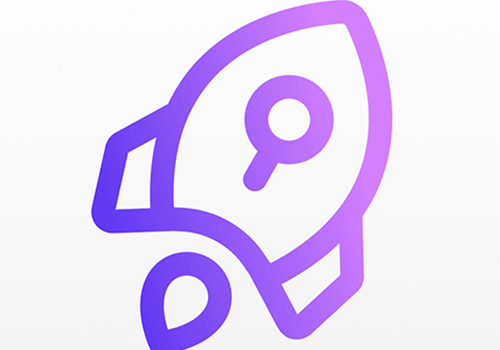
Basta seguir estas orientações, desde que o seu iPhone tenha a partir da versão iOS 16:
- baixe o Lock Launcher na Apple Store;
- instale o aplicativo no seu celular;
- após a instalação, abra o app e selecione “Settings”;
- clique em “Live Activities (Dynamic Island)” e deixe a opção “Live Activities” ativa;
- vá em “Favorites”
- vá em “Add Action” e, em seguida, clique em “Choose Action”;
- selecione qualquer um dos apps que aparecer na lista. Algumas alternativas mais populares vão ser separadas, automaticamente, em pastas. Mas você também consegue buscar por um aplicativo de forma individual;
- salve o que acabou de fazer e deixe a tela bloqueada.
Leia também: Conheça os melhores apps que transformam áudio em texto
Assim, você vai conseguir ver os aplicativos na tela de bloqueio do iPhone. Se quiser acessá-los, o caminho é selecionar o ícone e realizar o desbloqueio da tela.
Ademais, é possível abrir páginas web pelo Lock Launcher, que apresenta compatibilidade com todos os apps da Apple Store.
Como criar widgets com o Lock Launcher?
É possível criar, no máximo, dois widgets com a versão grátis do Lock Launcher. O passo a passo é o seguinte:
- com o app aberto, clique em “Widgets”;
- acesse a opção “Setup”, em “Lock Screen Widget 1”;
- após selecionar um dos aplicativos, modifique o ícone a partir dos recursos disponíveis;
- clique em “Save”;
- volte à tela bloqueada e, com o dedo pressionado, espere a ferramenta de edição ficar disponível;
- selecione “Personalizar” e defina qual será a tela de bloqueio;
- por fim, clique em “Adicionar Widgets” e utilize aquela que você criou via Lock Launcher.
E aí, gostou de aprender como colocar apps na tela de bloqueio do iPhone? Quer conhecer mais sobre outras ferramentas, além do Lock Launcher? Então continue acompanhando o Dica de Ouro!



